Panduan Pengguna Numbers untuk Mac
- Selamat Datang
-
- Pengenalan kepada Numbers
- Pengenalan kepada imej, carta dan objek lain
- Cipta hamparan
- Buka atau tutup hamparan
- Peribadikan templat
- Gunakan helaian
- Buat asal atau buat semula perubahan
- Simpan hamparan anda
- Cari hamparan
- Padamkan hamparan
- Cetak hamparan
- Tukar latar belakang helaian
- Touch Bar untuk Numbers
-
- Gunakan iCloud dengan Numbers
- Import fail Excel atau teks
- Eksport ke Excel atau format fail lain
- Kurangkan saiz fail hamparan
- Simpan hamparan besar sebagai fail pakej
- Pulihkan versi lebih awal hamparan
- Alihkan hamparan
- Kunci hamparan
- Lindungi hamparan dengan kata laluan
- Cipta dan uruskan templat tersuai
- Hak Cipta

Tambah galeri imej dalam Numbers pada Mac
Dengan galeri imej, anda boleh melihat koleksi foto dalam satu tempat (kecuali dalam sel jadual), supaya hanya satu yang kelihatan pada satu masa. Anda seterusnya boleh mengklik menerusi imej seperti yang anda buat dalam tayangan slaid.
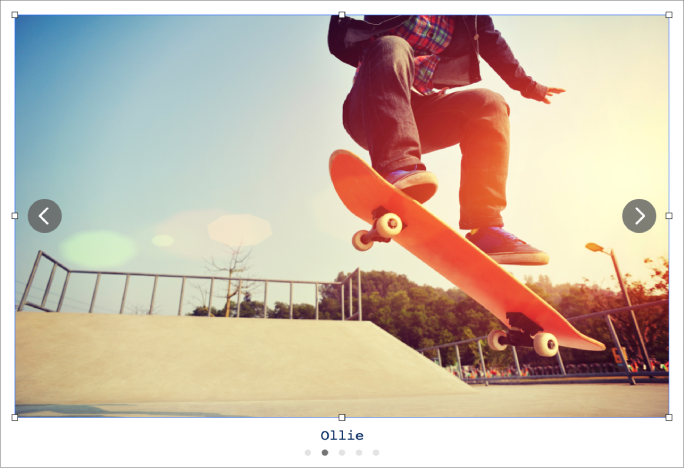
Klik
 dalam bar alat, kemudian pilih Galeri Imej.
dalam bar alat, kemudian pilih Galeri Imej.Seret galeri imej untuk menempatkannya semula dalam hamparan dan seret sebarang pemegang pilihan untuk mensaizkan semula.
Untuk menambah imej, seretnya daripada komputer anda ke galeri imej.
Untuk menyesuaikan galeri imej, pastikan ia masih dipilih, lakukan mana-mana daripada berikut:
Laraskan kedudukan atau paras zum imej: Dwiklik imej dalam hamparan, kemudian seretnya untuk mengalihkannya dalam bingkai. Seret gelangsar untuk zum.
Susun semula imej: Dalam bar sisi Format
 , klik tab Galeri, kemudian seret imej kecil imej untuk menyusunnya semula.
, klik tab Galeri, kemudian seret imej kecil imej untuk menyusunnya semula.Tambah perihalan imej yang boleh digunakan oleh teknologi bantu (sebagai contoh, VoiceOver): Klik tab Galeri dalam bar sisi Format
 , kemudian klik imej kecil imej. Masukkan teks anda dalam kotak teks Perihalan Imej. Perihalan imej tidak boleh dilihat di mana-mana dalam hamparan anda.
, kemudian klik imej kecil imej. Masukkan teks anda dalam kotak teks Perihalan Imej. Perihalan imej tidak boleh dilihat di mana-mana dalam hamparan anda.Anda juga boleh menambah tajuk pada galeri imej, serta menambah kapsyen pada imej individu atau semua imej. Lihat Tambah kapsyen atau tajuk pada objek dalam Numbers pada Mac.
Untuk melihat galeri imej, klik
 atau
atau  .
.
Untuk mengeluarkan imej daripada galeri, dalam bar sisi Format ![]() , klik tab Galeri, klik imej kecil imej, kemudian tekan Padam.
, klik tab Galeri, klik imej kecil imej, kemudian tekan Padam.